Was zu wissen
- Jeder Benutzer, der einem freigegebenen Microsoft Office 365-Postfach zugewiesen ist, hat Zugriff auf alles darin: eingehende E-Mails, Antworten, Weiterleitungen usw.
- Office 365-Benutzer benötigen ein Microsoft Exchange Online-Abonnement, um auf freigegebene E-Mails zugreifen zu können.
- Sie können eine im MS 365 Admin Center unter erstellen Gruppen> Freigegebene Postfächer. Wählen Fügen Sie eine Mailbox hinzu und folgen Sie den Schritten von dort.
In diesem Artikel wird erläutert, wie Sie Benutzer zu einem freigegebenen Outlook-Postfach hinzufügen und freigegebene Postfächer in Outlook, im Web und über eine mobile App verwenden.
Diese Anweisungen gelten für Office 365 für Windows und MacOS. Ausblick 2019, 2016, 2013 und 2010; Outlook für iOS und Android; und Outlook im Web.
So erstellen Sie ein freigegebenes Postfach in Office 365
Sie können so viele freigegebene Postfächer erstellen, wie Sie benötigen. Jeder Benutzer, den Sie dem Postfach zuweisen, muss jedoch über ein Microsoft 365-Abonnement verfügen. So richten Sie ein freigegebenes Postfach ein:
-
Melden Sie sich mit Ihrem globalen Microsoft 365-Administratorkonto oder den Anmeldeinformationen des Exchange-Administratorkontos beim Microsoft 365-Verwaltungscenter an.
Das Microsoft 365-Verwaltungscenter war früher als Office 365-Verwaltungscenter bekannt.
-
Auswählen Gruppen > Freigegebene Postfächer im Navigationsbereich.
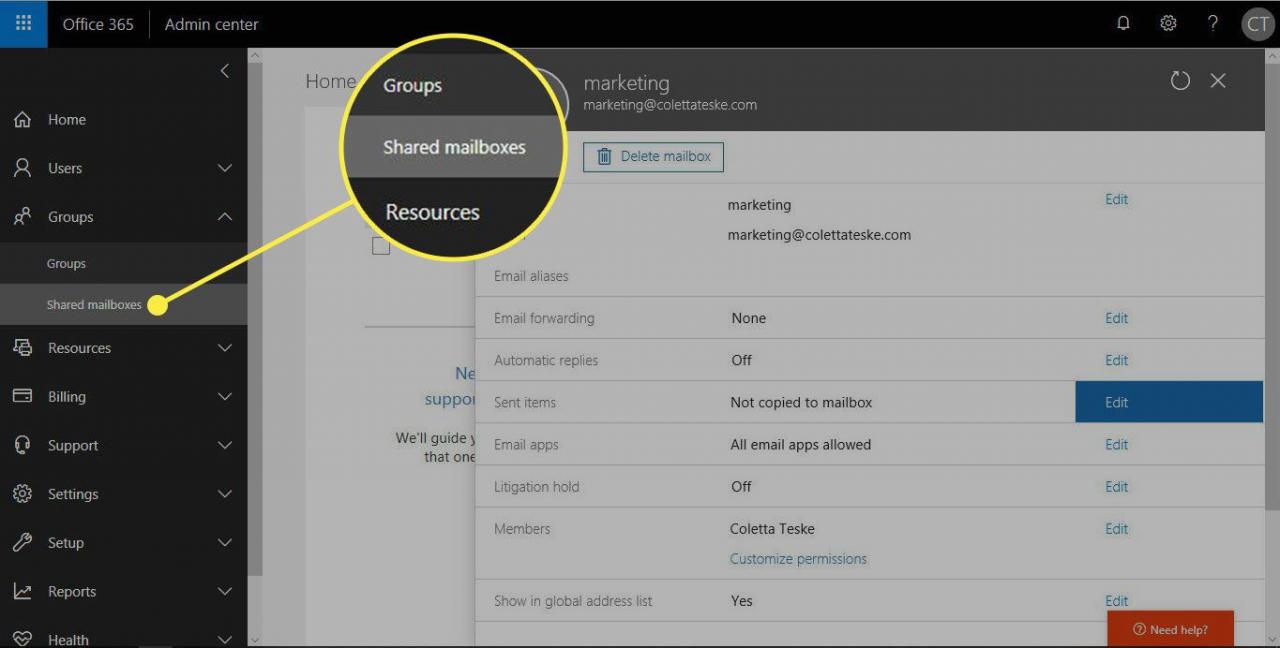
-
Auswählen Fügen Sie eine Mailbox hinzu auf die Freigegebene Postfächer .
-
Auf dem Fügen Sie eine Mailbox hinzu Geben Sie auf der Seite einen Namen für das freigegebene Postfach in das Feld ein Name Feld.
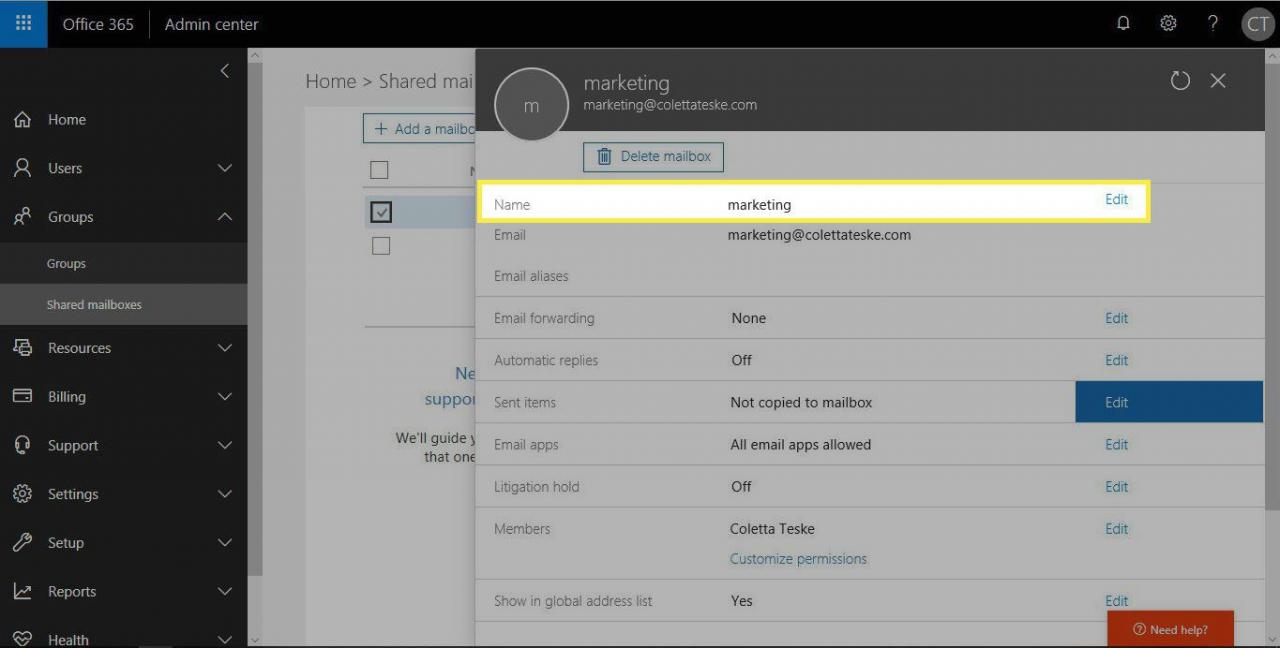
-
Ein Mailbox-Alias wird automatisch in der erstellt E–Mail Feld, aber Sie können den Alias ändern, wenn Sie möchten. Wenn Sie das freigegebene Postfach benannt haben, wählen Sie Verwenden Sie.
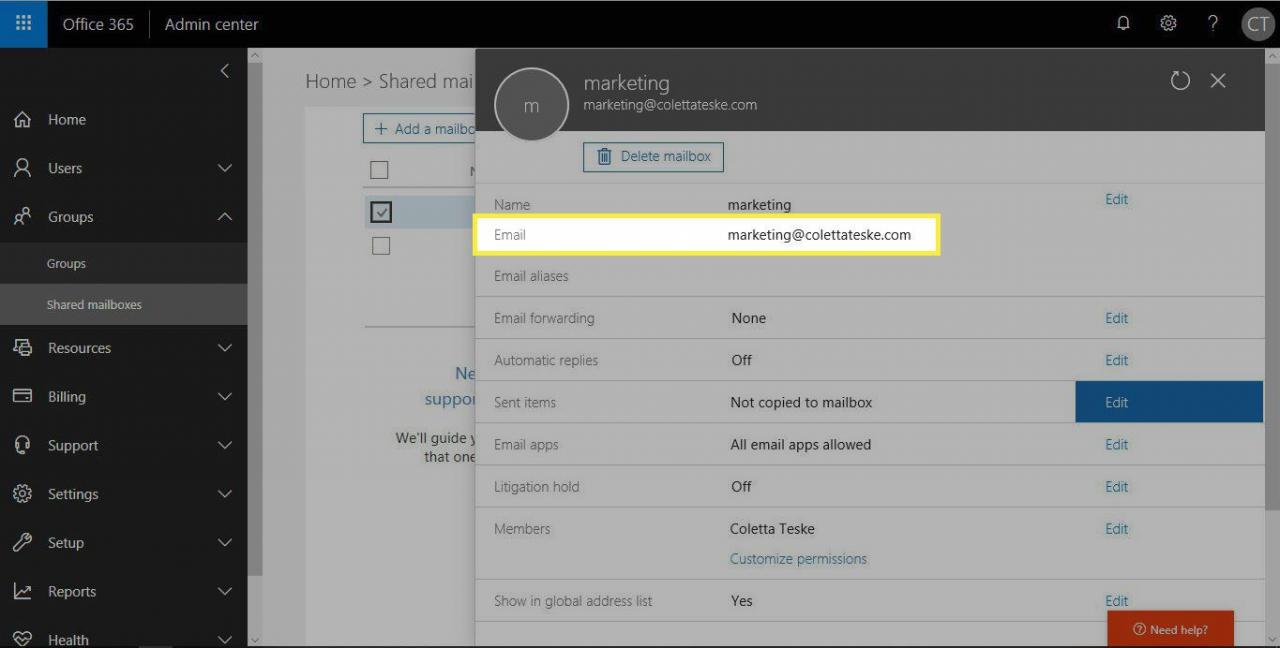
-
Auswählen Fügen Sie diesem Postfach Mitglieder hinzu für Nächste Schritte.
-
Auswählen Mitglieder hinzufügen auf die Fügen Sie freigegebene Postfachmitglieder hinzu .
-
Unter MitgliederAktivieren Sie das Kontrollkästchen neben jeder Person, die Zugriff auf das freigegebene Postfach hat. Wenn Sie fertig sind, wählen Sie Speichern und dann Schließen.
Wenn der Name einer Person nicht in der Liste angezeigt wird, wählen Sie Suche und geben Sie den Namen der Person ein.
So speichern Sie gesendete E-Mails in der freigegebenen Mailbox
Wenn ein Benutzer eine E-Mail-Nachricht aus dem freigegebenen Postfach sendet, wird eine Kopie dieser Nachricht bei diesem Benutzer gespeichert Gesendete Objekte Ordner, nicht zum freigegebenen Postfach. Wenn Sie diese E-Mails stattdessen im freigegebenen Postfach speichern möchten, müssen Sie die Einstellungen für das freigegebene Postfach bearbeiten.
Führen Sie die folgenden Schritte aus, um gesendete E-Mail-Nachrichten in der freigegebenen Mailbox zu speichern:
-
Melden Sie sich beim Microsoft 365 Admin Center an und wählen Sie Gruppen > Freigegebene Postfächer im Navigationsbereich.
-
Wählen Sie Ihr freigegebenes Postfach aus.
-
Auswählen Bearbeiten neben Gesendete Objekte.
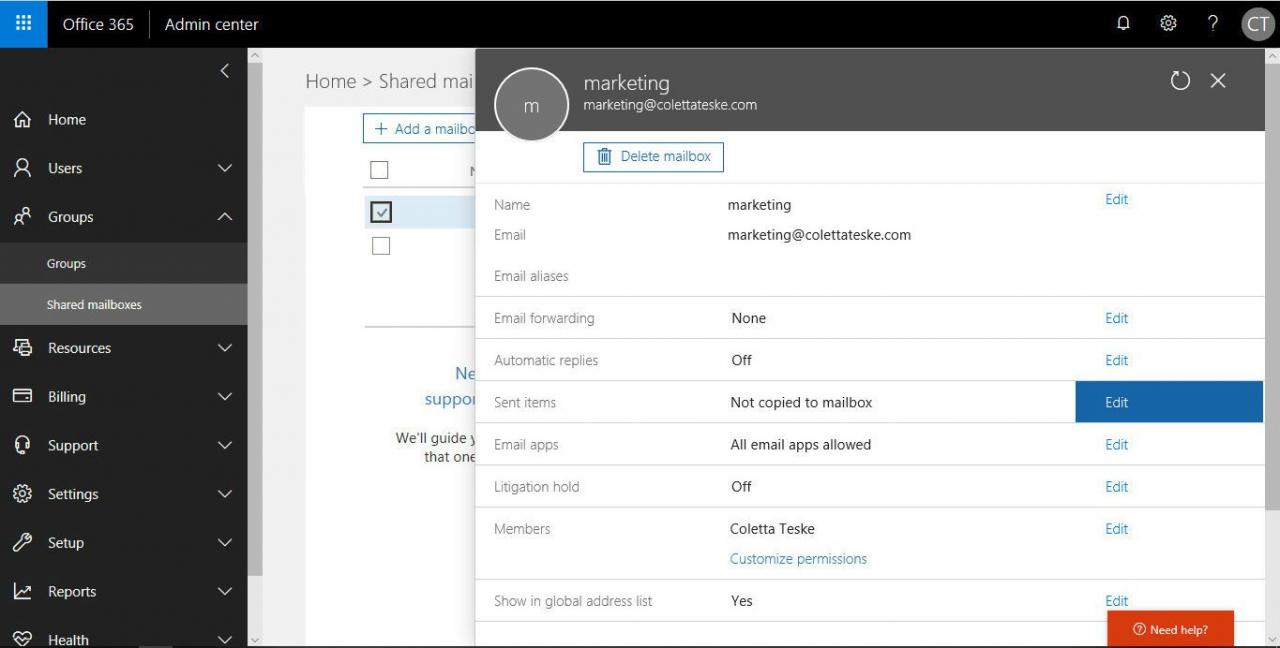
-
Stellen Sie beide ein Kopieren Sie Elemente, die als dieses Postfach gesendet wurden und Kopieren Sie Elemente, die im Namen dieser Mailbox gesendet wurden zu OnUnd wählen Sie dann Speichern.
So verwenden Sie das freigegebene Postfach in Outlook 2016, Outlook 2013 und Outlook 2010
Wenn Sie das freigegebene Postfach einrichten, müssen andere Benutzer nichts tun, um das freigegebene Postfach in der Desktop-Version von Outlook anzuzeigen. Das freigegebene Postfach wird automatisch in der Outlook-Seitenleiste angezeigt.
Führen Sie die folgenden Schritte aus, um eine E-Mail aus dem freigegebenen Postfach zu senden:
-
Wähle aus Startseite Registerkarte oben in Outlook.
-
Auswählen Neue e-mail um eine neue Nachricht zu erstellen.
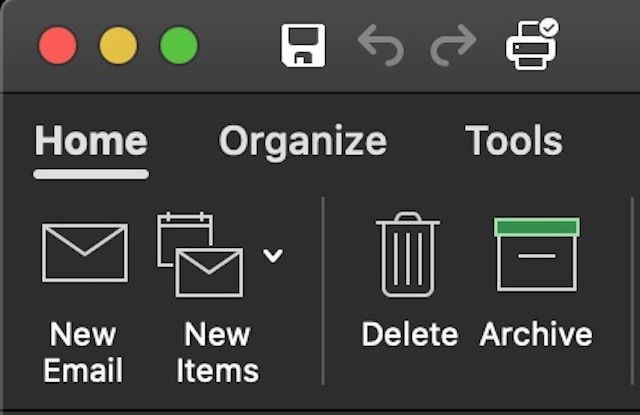
-
Auswählen Ab Klicken Sie in der neuen E-Mail-Nachricht auf das freigegebene Postfach.
-
Geben Sie Ihre Nachricht ein und wählen Sie Abonnieren.
So greifen Sie auf das freigegebene Postfach in Outlook im Web zu
Wenn Sie mit dem freigegebenen Postfach in einem Webbrowser arbeiten möchten, müssen Sie das Postfach manuell hinzufügen. Führen Sie die folgenden Schritte aus, um das freigegebene Postfach zu Outlook im Web hinzuzufügen:
-
Melden Sie sich bei Ihrem Microsoft 365-Konto an und wählen Sie dann das aus Outlook App.
-
Der rechten Maustaste auf Folders (oder Ihren Postfachnamen) im Navigationsbereich und wählen Sie dann Freigegebenen Ordner hinzufügen.
-
Geben Sie die E-Mail-Adresse des freigegebenen Postfachs in das Feld ein Freigegebenen Ordner hinzufügen Dialogfeld, und wählen Sie dann Verwenden Sie.
So fügen Sie der Outlook Mobile App freigegebene Postfächer hinzu
Wenn Sie von Ihrem Smartphone oder Tablet aus auf eine freigegebene Mailbox zugreifen möchten, gehen Sie folgendermaßen vor:
-
Starten Sie die Outlook-App für iOS oder Android und melden Sie sich bei Ihrem Konto an.
-
Tippen Konto hinzufügen Tippen Sie im linken Bereich auf Fügen Sie eine freigegebene Mailbox hinzu.
Wenn Sie mehrere Outlook-Konten haben, wählen Sie das Konto aus, das Zugriff auf das freigegebene Postfach hat.
-
Geben Sie die E-Mail-Adresse ein. Sobald der Vorgang abgeschlossen ist, sollte Ihr freigegebenes Postfach unter Ihren Konten in der Outlook-App angezeigt werden.
Wenn Sie ein freigegebenes Postfach aus der Outlook-App entfernen möchten, gehen Sie zu Einstellungen > KontenTippen Sie dann auf das freigegebene Postfach und wählen Sie Konto löschen.
Was ist ein freigegebenes Postfach in Office 365?
Jede Person, die einem freigegebenen Office 365-Postfach zugewiesen ist, hat vollständigen Zugriff auf alle darin enthaltenen Nachrichten. Mitglieder können eingehende E-Mails lesen, auf Nachrichten antworten, Nachrichten weiterleiten und sehen, wie andere geantwortet haben.
Wenn ein Teammitglied auf eine E-Mail-Nachricht aus dem freigegebenen Postfach antwortet, wird die E-Mail von der freigegebenen Adresse und nicht von der E-Mail-Adresse der Person gesendet, sodass alle Informationen vertraulich bleiben. Freigegebene Postfächer haben jedoch normalerweise keine Benutzernamen oder Kennwörter, was zu Sicherheitsbedenken führen kann.
Warum eine gemeinsame Mailbox verwenden?
Freigegebene Postfächer sind ideal für Kundendienst- oder Marketingabteilungen, die möchten, dass eingehende E-Mail-Nachrichten vom nächsten verfügbaren Teammitglied beantwortet werden. Freigegebene Postfächer werden außerdem mit einer freigegebenen Kontaktliste und einem freigegebenen Kalender geliefert, sodass Mitglieder der Gruppe Termine an einem zentralen Ort erstellen können, den alle Mitglieder sehen können.

